Review: Microsoft Office 2010
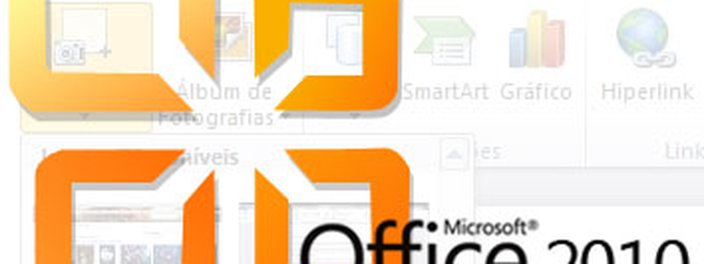
Mesmo com concorrentes de peso surgindo a todo momento, é inegável a força que o Microsoft Office – suíte de aplicativos para escritório mais utilizada no mundo – possui. Cada nova versão é aguardada com ansiedade, pois sempre há algum tipo de novidade pronta para redefinir a experiência do usuário e tornar o uso do computador uma tarefa mais fácil.
Você já pôde conferir no Baixaki uma análise da versão Beta do Office 2010, na qual foram adiantadas algumas das principais melhorias e novidades apresentadas. Agora que o programa finalmente foi lançado, trazemos uma análise completa da versão Home and Business do Office 2010, com todas as informações necessárias para você decidir se vale a pena investir na nova suíte de aplicativos – quem adquiriu a versão Home and Student não terá problemas em acompanhar o texto, porém não vai dispor das funções do Outlook 2010.
Processo de instalação
Os requisitos necessários para utilizar o Office 2010 variam conforme a versão utilizada, e estão dispostos na parte lateral da caixa do produto. Para compor este artigo, utilizamos uma máquina com processador AMD Athlon 64 Processor 3500 2.20 GHz e 2 GB, na qual o processo de instalação completo demorou cerca de 20 minutos – leve em conta que não havia nenhuma versão anterior do Office instalada, ponto que costuma alterar o tempo necessário.
O processo é simples e a única interação necessária é durante a inserção do código de acesso do produto – etapa que requer uma conexão ativa com a internet para verificação de legitimidade e registro online do produto. Após terminar de instalar o Office 2010 não é preciso reiniciar a máquina, o que deixa o usuário livre para começar a utilizar os recursos disponíveis.
Microsoft Word 2010
Diferente do que ocorreu na transição para a versão 2007, o Word 2010 não apresenta tantas mudanças na parte visual, que ganhou uma aparência mais opaca e voltada para o branco do que a versão anterior. O sistema por abas permanece o mesmo, com um pequeno grau de reorganização na forma como algumas funções são exibidas – caso da contagem de palavras, que agora fica em destaque na aba “Revisão”.
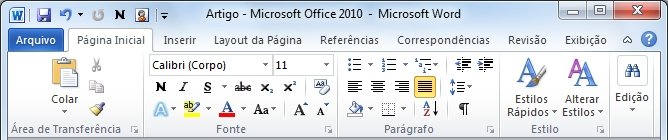
A maior novidade fica por conta da opção “Arquivo” no canto superior esquerdo do programa, que substitui o botão com o logo do Office. Ao selecionar esta opção surge o novo modo de visualização em backstage, que permite salvar, imprimir ou compartilhar documentos de forma mais intuitiva, tendo acesso completo a suas propriedades e opções disponíveis.
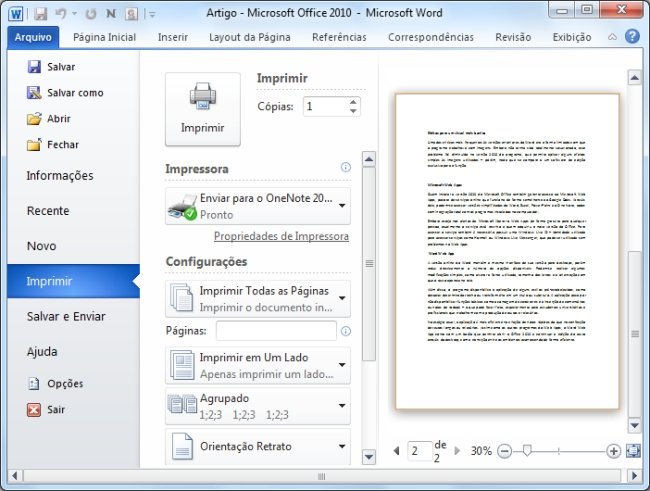
O programa também conta com pequenos aprimoramentos, como um novo sistema de numeração, sistema de buscas por palavras aprimorado e várias opções de formatação de texto – como a função de ligadura, que aproxima as palavras digitadas e resulta em um estilo visual mais interessante. O Office 2010 também possui uma nova ferramenta para a inserção de screenshots das outras janelas abertas, acessível através da aba “Inserir”.
Quando se trata de integração online, além de contar com a opção de utilizar documentos compostos no Word Web App (que é tratado mais abaixo neste artigo), o Word 2010 também dispõe de um tradutor embutido – lembre-se de que, para acessá-lo, é indispensável uma conexão com a rede mundial de computadores.
Efeitos para um visual mais bonito
Uma das críticas mais frequentes às versões anteriores do Word era a forma limitada com que o programa trabalhava com imagens. Embora não tenha sido totalmente solucionado, este problema foi diminuído na versão 2010 do programa, que permite aplicar alguns efeitos simples às imagens utilizadas – porém, nada que se compare a um software de edição exclusivo para a função.
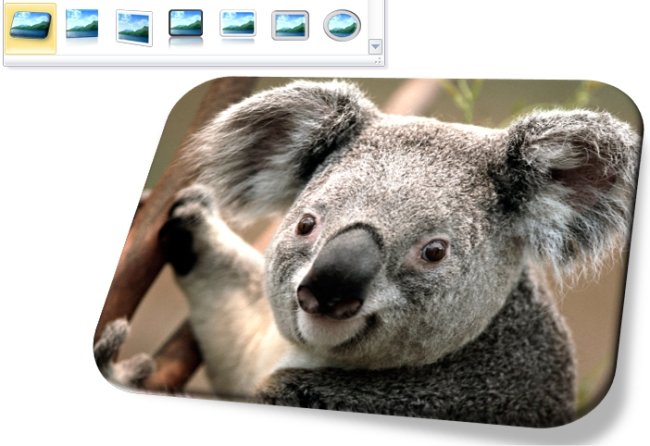
O velho sistema de WordArts também foi reformulado, e agora disponibiliza vários efeitos de sombreamento, reflexo e brilho, que combinados garantem resultados semelhantes aos letreiros comuns de se encontrar em páginas da web. Infelizmente, essa função não pode ser visualizados nas versões anteriores do programa e o resultado não pode ser exportado para o meio online.
Microsoft Excel 2010
Assim como o Word, o Excel não possui grandes diferenças em relação à versão a anterior. A única diferença aconteceu na localização e tamanho de algumas funções – as mais utilizadas ganharam destaque, enquanto as demais permanecem ocupando um espaço mais reduzido. A compatibilidade com as versões anteriores é total, garantindo uma transição sem problemas para a versão 2010.
No Excel 2010 é possível adicionar gráficos que ocupam somente uma única célula – ideal para momentos em que é preciso comparar o desempenho de vendas de vários funcionários ou o crescimento de diferentes ações, por exemplo.
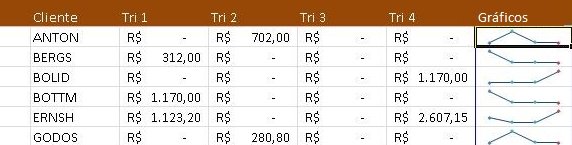
A inserção desse elemento –chamado de minigráficos – é feita da mesma forma que os gráficos tradicionais. Basta acessar a aba “Inserir” e selecionar a opção “Minigráficos” para adicioná-los à planilha aberta.
O programa também adicionou a possibilidade de realizar a análise segmentada dos dados – o que exige a configuração a partir de servidores Microsoft SQL Server ou outros compatíveis com o padrão de comunicação ODBC. A ferramenta permite a atualização de dados em tempo real, permitindo coordenar de forma integrada todo o banco de dados de uma empresa, por exemplo.
Apesar das novas funcionalidades dos gráficos, a novidade que se destaca no Excel 2010 é a possibilidade de recuperar dados que não foram gravados ou versões anteriores de um projeto. Assim, não é mais preciso se preocupar quando acontecem acidentes como encerrar o programa sem salvar modificações ou ter gravado alguma mudança indesejada.
Microsoft Power Point 2010
É difícil pensar em alguma apresentação – seja para trabalhos de escola ou universidade e no meio profissional – que não utilize o Power Point como base (é claro, isso quando se trata de ambientes com o sistema operacional Windows). Em sua versão 2010 o aplicativo ganhou algumas funções interessantes, como a aplicação de efeitos artísticos e aplicação de molduras nas imagens adicionadas.
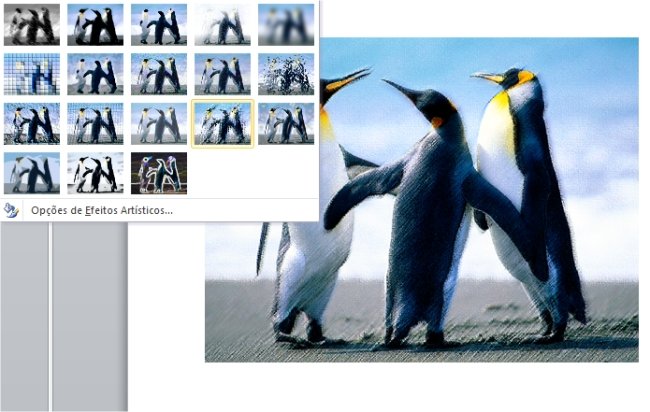
Para acessar as opções de edição de imagem disponível, basta clicar sobre a figura desejada para que a barra de ferramentas do programa se transforme. Entre as modificações possíveis está a remoção do plano de fundo, efeitos artísticos como o efeito de desenho por lápis ou pintura com aquarela.
Quem costuma trabalhar com a visualização de vídeos em suas apresentações agora conta com a ferramenta de cortes demarcados. Com ela, pode-se selecionar somente um trecho específico do vídeo adicionado, dispensando a apresentação de todo o resto – opção ideal para a apresentação e explicação de pequenos trechos. Além disso, a adição de indicadores permite reproduzir as mídias adicionadas a partir de um ponto específico, deixando de lado o que não é necessário.
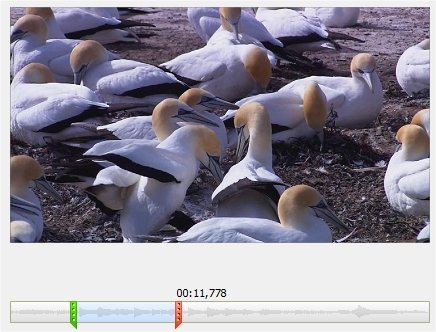
A função de captura de telas também presente no Word e Excel se mostra especialmente eficiente no Power Point 2010. Seja adicionando todo o conteúdo das demais janelas abertas ou através de cortes demarcados, é muito fácil adicionar novas imagens às apresentações sem depender da área de transferência ou ter que salvá-las na máquina.
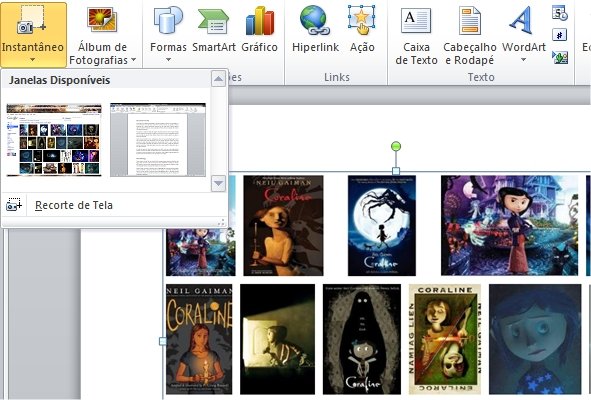
Microsoft One Note 2010
O One Note é uma aplicação que funciona como uma versão eletrônica de um bloco de notas ou agenda de compromissos. Não há nenhum tipo de restrição em relação a seu uso – pode servir tanto para anotações de aulas na universidade, criar livros de receita ou simplesmente como uma forma de anotar suas ideais.
A versão 2010 do programa ganhou uma bela repaginada, incluindo a interface Ribbon presente no resto da família Office. Diferente dos programas convencionais que limitam o usuário a um campo específico para escrita, o One Note permite interagir com qualquer canto da tela – basta um clique em uma linha qualquer para começar a escrever textos, adicionar tabelas ou imagens.
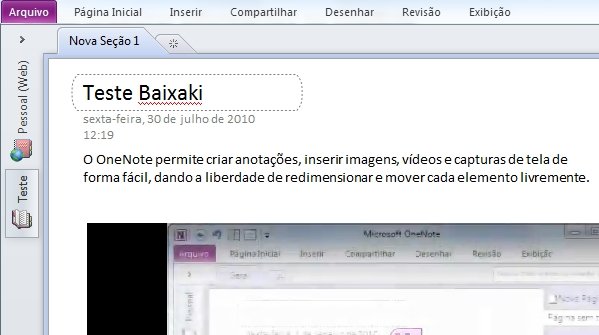
Ao criar um novo documento, surge a opção de hospedá-lo online através do Microsoft SkyDrive, compartilhá-lo com a rede local ou deixar o acesso restrito ao computador utilizado. Diferente de um bloco de notas convencional, o OneNote dá liberdade ao usuário de inserir elementos em qualquer lugar, ampliando o espaço disponível a qualquer momento, tornando o programa uma ótima opção para uso pessoal ou no ambiente de trabalho.
Microsoft Outlook 2010
Entre os programas disponíveis na versão 2010 do Microsoft Office, o Outlook é aquele que ganhou o maior número de modificações. O novo visual do programa está totalmente adaptado à interface Ribbon, integrando-se de maneira mais eficiente aos demais aplicativos com o nome Office.
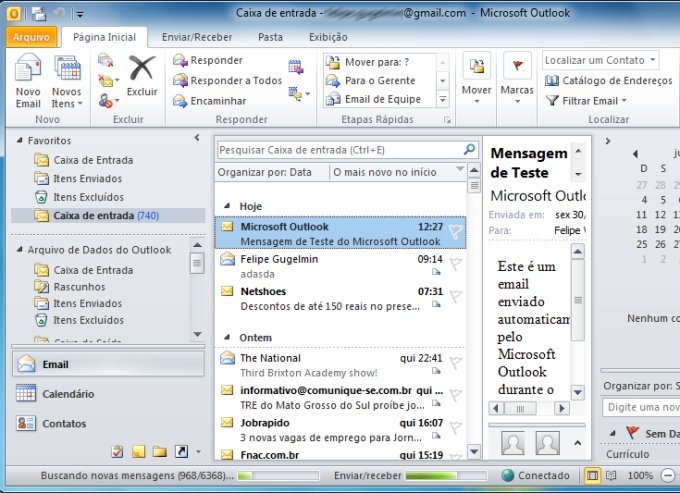
A diferença no uso começa já ao acessar o programa pela primeira vez, já que a configuração de um endereço de email está mais prática e dispensa qualquer configuração adicional – porém, donos de um endereço no Hotmail terão de baixar um componente adicional para conseguir acessar suas contas de forma correta.
Como padrão, o programa divide a caixa de entrada em quatro colunas que facilitam o acesso à caixa de entrada, às mensagens marcadas como favoritas e à leitura e composição de emails. Quem não gostar deste visual pode alterar entre diversos métodos de exibição para obter uma experiência mais confortável.
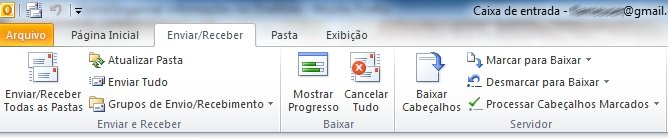
A navegação por abas modifica muito a experiência de uso do Outlook se comparado às versões anteriores, tornando muito mais simples processos como o envio de mensagens simultâneas ou separar contatos por grupos. Fica evidente o tempo e a dedicação que a Microsoft teve ao desenvolver esta versão, que transforma o gerenciamento de emails em uma tarefa mais prazerosa e fácil.
Microsoft Web Apps
Quem instalar a versão 2010 do Microsoft Office também garante acesso ao Microsoft Web Apps, pacote de serviços online que funciona de forma semelhante ao Google Docs. Através dele, pode-se acessar versões simplificadas do Word, Excel, PowerPoint e o One Note, todas com integração total com os programas instalados no computador.
Embora esteja nos planos da Microsoft liberar o Web Apps de forma gratuita para qualquer pessoa, atualmente o serviço está restrito a quem adquiriu a nova versão do Office. Para acessar o serviço também é necessário possuir uma Windows Live ID – identidade utilizada para acessar serviços como Hotmail ou Windows Live Messenger, que pode ser utilizada sem problemas no Web Apps.
Word Web App
A versão online do Word mantém a mesma interface de sua versão para desktops, porém reduz drasticamente o número de opções disponíveis. Pode-se realizar algumas modificações simples, como alterar a fonte utilizada, tamanho das letras e a orientação com que o texto aparece na tela.
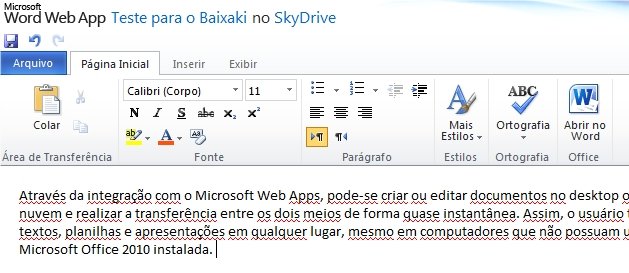
Além disso, o programa disponibiliza a aplicação de alguns estilos pré-estabelecidos, como destacar determinado trecho ou transformá-lo em um título ou subtítulo. A aplicação peca por não disponibilizar funções básicas como a contagem de caracteres e a inserção de comentários ou notas de rodapé – o que pode fazer falta, especialmente para estudantes universitários e profissionais que trabalham com a produção de textos e relatórios.
No estágio atual, a aplicação é mais eficiente na criação de notas rápidas do que na confecção de textos longos ou relatórios. Assim como os outros programas do Web Apps, o Word Web App conta com um botão que permite abrir o Office 2010 e continuar a edição do texto através do desktop, com a transição entre os ambientes acontecendo de forma eficiente.
Power Point Web App
A versão online do Power Point é muito mais simples do que aquela feita para desktops, disponibilizando funções suficientes somente para a criação de apresentações simples. Os principais destaques da versão 2010 desaparecem na Web App, então nem pense em aplicar efeitos a imagens ou realizar a captura de telas das outras janelas abertas.
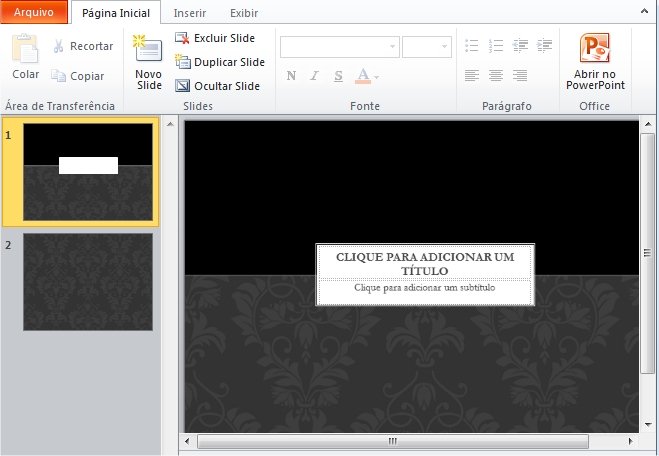
Embora a inclusão de imagens e smartarts esteja disponível, não é possível redimensioná-las, somente com as opções de alterar seu estilo, incluir bordas ou mudar seu formato. Há a opção de realizar uma prévia do trabalho realizado do modo tradicional ou utilizando o método de leitura – assim como no Word Web App, um botão permite abrir o trabalho atual na versão para desktops.
Excel Web App
O aplicativo que mais sofre restrições quando comparado à sua versão offline, o Excel Web App dispõe somente dos recursos mais básicos do programa, deixando de lado vários dos diferenciais que fizeram sua fama. Entre as funções ausentes está a de organizar e comparar dados, algo essencial para usuários mais avançados.
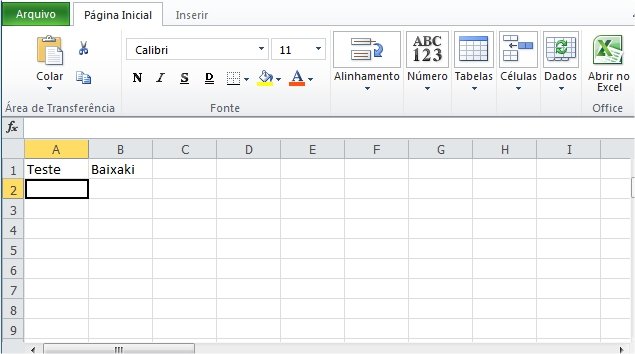
A versão online do Excel é tão limitada que fica difícil compará-la àquela para desktops. Além da criação de gráficos ter sido dificultada pela falta de ferramentas disponíveis, a ausência dos menus de fórmulas e dados impede a medição de hipóteses, consolidação de dados ou mesmo organizar grandes quantidades de informações – a impressão que fica é que a Microsoft quis manter a versatilidade do programa restrita àqueles dispostos a pagar dinheiro por isso.
Vale o investimento?
 Após passar um bom tempo avaliando a nova versão e descobrindo o que há de novo, chegamos à conclusão de que a nova versão do Office é um bom investimento - porém, não chega a ser exatamente uma prioridade para quem possui a versão 2007.
Após passar um bom tempo avaliando a nova versão e descobrindo o que há de novo, chegamos à conclusão de que a nova versão do Office é um bom investimento - porém, não chega a ser exatamente uma prioridade para quem possui a versão 2007.
Os principais motivos para adquirir o pacote são as novidades no Outlook e no OneNote, aplicações que nem sempre são interessantes para o usuário doméstico. A reformulação feita nos demais programas adiciona funções que, embora interessantes, não são essenciais para a criação de textos, gráficos ou trabalhos com planilha.
Os Web Apps são uma adição interessante e funcionam de forma perfeitamente integrada com as aplicações para desktop – porém, fica a impressão de que a Microsoft ainda não está pronta em adotar totalmente o sistema de nuvem, restringindo as opções disponíveis. Quem já utiliza o Google Docs, por exemplo, não terá muitos motivos para realizar a migração para o sistema online do Office.
Lembre-se de que a análise apresentada aqui mostra somente alguns dos pontos de destaque de cada programa – afinal, falar detalhadamente sobre cada um requer uma série de artigos específicos, devido ao grande número de opções disponíveis. No geral, o Office 2010 continua como a melhor aplicação para utilizar em casa ou escritório, e o novo visual dos programas garante uma experiência agradável e torna a realizar de tarefas um processo ainda mais fácil.
E aí, curtiu o conteúdo? Sabia que você pode comprar o Microsoft 365 e baixar na hora na loja oficial da Microsoft? Clique aqui e conheça já a Microsoft Store!









